İçindekiler:
GİB e-Fatura Nasıl Kesilir?
GİB üzerinden kesmeyi tercih eden e-fatura kullanıcıları e-Fatura portal sayfasına portal.efatura.gov.tr/efatura/egiris.jsp adresinden, her tarayıcı ile uyumlu çalıştığı için herhangi birini açarak giriş yapabilirler. Bununla birlikte sisteme giriş yapmadan önce elektronik imza sertifikanızı bilgisayara takıp açık halde tutmanız ve kullanıcı adı-şifre bilgilerini yazarak giriş yapmanız gerekir. Ardından Java 1.6 üzeri versiyonlarının da yüklü ise başarılı bir şekilde çalışır. Yeni bir e-fatura oluşturmak için aşağıdaki adımları takip edebilirsiniz:
- Elektronik imza kartını taktığınız zaman portal sayfasında “Elektronik İmza Uygulaması Başarıyla Yüklendi” bildirimini görürsünüz.
- Kullanıcı adı-şifre bilgilerini girip “Başla” butonuna bastıktan sonra imzanın veya mali mührün yüklü olduğu sürücüyü seçebilmeniz için ekran çıkacaktır. İlgili aygıtı tıkladıktan sonra imzanın şifresini girin.
- Java güvenlik uyarısını “No” ile cevaplayın, sonrasında çıkan elektronik imza ekranından kendi sertifikanızı seçip girişi “İmzala” butonuna basarak yapın.
- Karşınıza çıkan panelin sol tarafındaki “Fatura Oluştur” butonuna tıklayın.
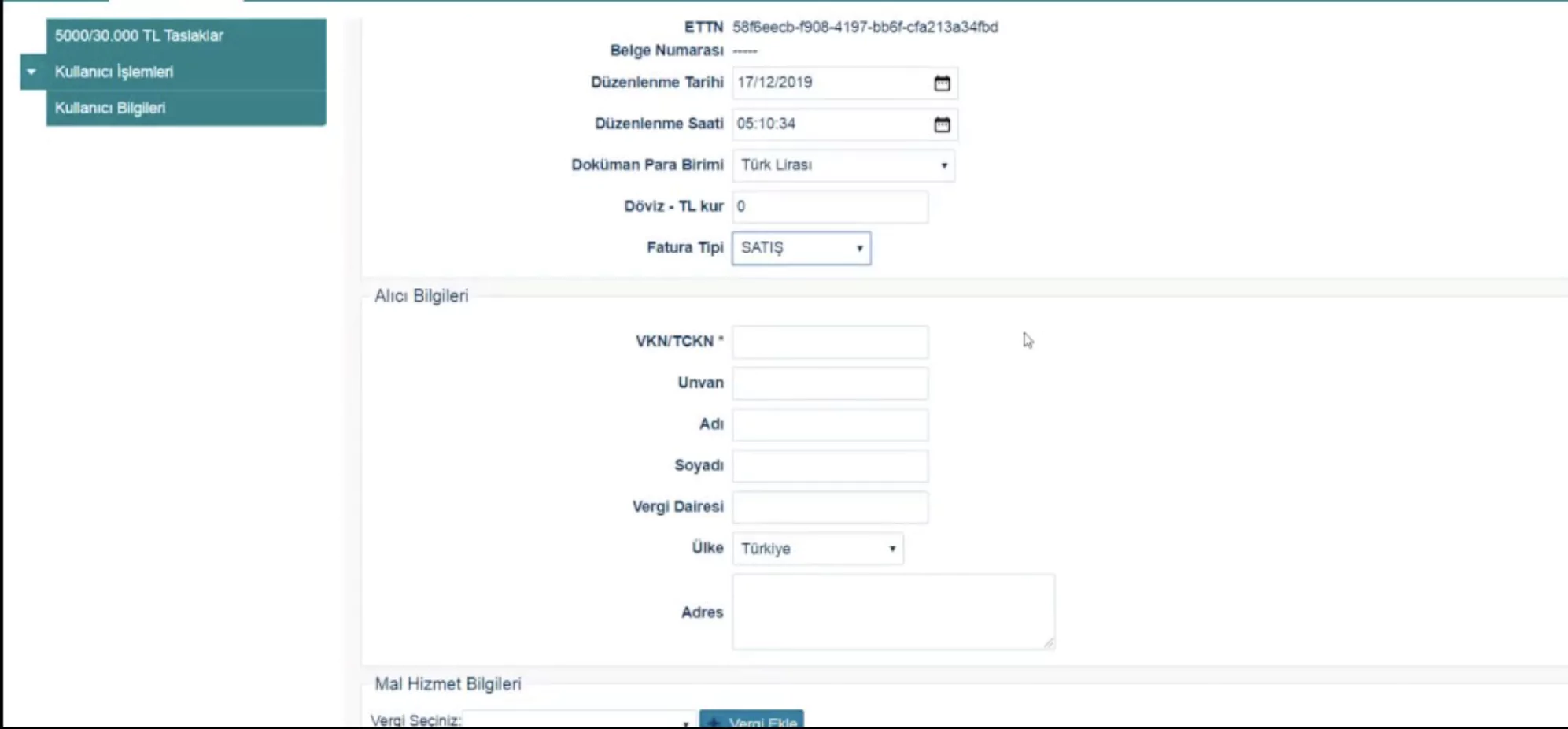
- En üstteki sadece ilgili faturaya özgü olan ETTN numarası sistem tarafından verildiği için değişiklik yapmanıza gerek yoktur.
- Fatura tipi ve senaryoları arasından uygun olanı seçin.
- Ad-soyad, VKN, adresten oluşan alıcı bilgilerini eksiksiz yazmaya dikkan edin (Çünkü GİB portal üzerinden gönderdiğiniz alıcı bilgilerini sisteme kaydedemezsiniz, bu nedenle de her fatura kestiğinizde yeniden yazmanız gerekir).
- Mal/hizmet kısmına faturaya konu olan ürün veya malın adı, kaç adet olduğu, KDV oranı, birim fiyatı gibi bilgileri yazın.
- Ardından “Oluştur” butonuna tıkladığınızda fatura taslak halinde faturalar bölümüne kaydedilir.
- Taslak durumundayken bilgileri dikkatli kontrol edin, yanlış olanları bu aşamada düzeltebilirsiniz.
- Faturalar kısmındaki ilgili faturanın solundaki kutucuğu işaretleyerek “Onayla” sekmesinde tıklayın, imzalama ekranı çıkacaktır. Faturayı resmileştirip onaylamak için elektronik imza/mali mührünüzle yeniden imzalamanız gerekir (İmzasız faturalar GİB nezdinde geçersiz sayılır).
- Son olarak kestiğiniz her onaylı faturayı bilgisayarınıza yedeklemeniz son derece kritiktir (GİB sisteminde son 6 aya ait faturalar saklanabilmektedir).
Entegrasyon ile e-Fatura Nasıl Kesilir?
GİB tarafından yetkilendirilen pek çok özel entegratör sistemi ile e-fatura kesme işlemleri benzer arayüze sahip yazılımlar sayesinde çok daha kolay bir şekilde yapılabilir. Bu yöntemde firmanın web sitesinde açtığınız kullanıcı hesabına yalnızca kullanıcı adı ve şifreniz ile giriş yapmanız yeterlidir. Mali mühür/e-imza sadece başvuru sırasında sizden istenir. Elektronik imzanız sisteme otomatik tanıtıldığı için faturalarınızı onaylarken her defasında kullanmaya gerek kalmaz. Burada GİB onaylı özel entegratör sistemine örnek olarak BirFatura’da nasıl e-fatura kesildiğini anlattık:
- Panelin sol tarafındaki “Satışlar” sekmesinden “Fatura Ekle” butonuna tıklayarak yeni e-fatura oluşturabilirsiniz.
- Alıcı bilgilerini “Alıcı Ekle” tuşu ile dilerseniz kaydedilen kişilerden seçmek veya yeni oluşturup kaydetmek mümkündür.
- Burada sayısız online mağazanıza gelen siparişleri fatura kesebilmeniz sayesinde fatura kesmek istediğiniz mağazayı “Belge Mağazası” kısmından seçebilirsiniz.
- Ödeme bilgileri, iskonto, mal/hizmet bilgilerini girin.
- “Gelişmiş Fatura Sayfasını Aç” butonuna tıkladıktan sonra fatura senaryosu gibi daha detaylı parametreleri belirleyebilirsiniz.
- Tüm bilgileri girerek kaydederek “Kaydet” tuşuna bastığınızda faturanız taslak halinde “Faturalar” başlığı altına gelecektir.
- Faturalar bölümüne tıklayıp ilgili taslağı seçerek “Seçili Olanları e-Fatura Yap” tuşuna basarsanız fatura resmileştirilip GİB onayına sunulmuş olur, onaylanır onaylanmaz alıcısına iletilmiş olur.
BirFatura'yı 30 Gün Boyunca Ücretsiz Olarak Deneyimleyin!
BirFatura’nın avantajlarını hiçbir ücret ödemeden 30 gün boyunca bizzat deneyimleyin. Memnun kaldığınız taktirde abonelik ve kurulum işlemlerini başlatmak için size bir telefon araması ya da bir e-mail kadar yakınınızdayız!

